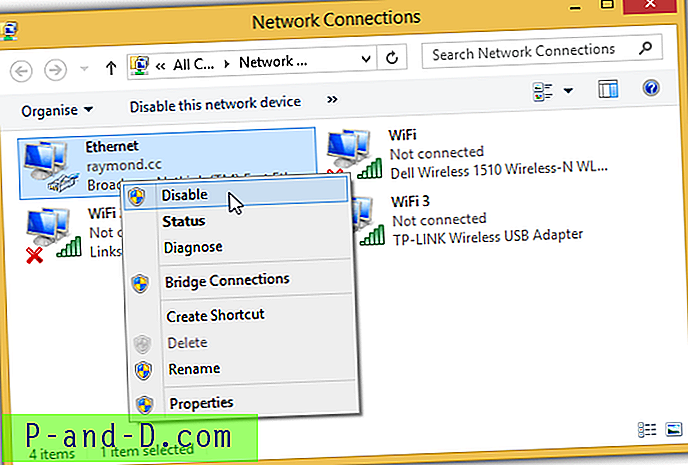Lorsque vous vous connectez à votre compte d'utilisateur ou déverrouillez le poste de travail, la dernière méthode de connexion utilisée (PIN, mot de passe ou Windows Hello) est enregistrée dans le registre et la même sera utilisée la prochaine fois. Cependant, vous pouvez remarquer que l'option de connexion par défaut revient au mot de passe à chaque redémarrage, même si vous avez utilisé la connexion par code PIN la dernière fois pour déverrouiller l'ordinateur.

Vous pouvez cliquer sur le lien «Options de connexion» sous le champ du mot de passe et sélectionner l'option PIN - mais cela nécessite deux clics de souris à chaque fois.
:: UPDATE :: Ce problème semble avoir été corrigé dans Windows 10 v1903 . Le choix de connexion par code PIN est conservé même avec la connexion automatique activée.
Pourquoi l'option de connexion par défaut passe-t-elle du code PIN au mot de passe?
L'une des raisons pour lesquelles ce problème se produit est que vous avez configuré la connexion automatique à votre compte Microsoft à l'aide du nom d'utilisateur et du mot de passe, avec control userpasswords2 ( netplwiz.exe ) ou à l'aide de tout autre outil.
Lorsque la connexion automatique est activée, au démarrage de Windows, il se connecte automatiquement à votre compte et met à jour immédiatement la dernière méthode de connexion utilisée ou le mécanisme d'authentification, dans le registre. Cela s'applique à chaque authentification réussie - qu'il s'agisse d'un déverrouillage de poste de travail ou d'une nouvelle connexion localement ou via un bureau distant.
Le dernier mécanisme de connexion est stocké dans la clé suivante, dans le nom de valeur qui correspond à votre SID de compte d'utilisateur:
HKEY_LOCAL_MACHINE \ SOFTWARE \ Microsoft \ Windows \ CurrentVersion \ Authentication \ LogonUI \ UserTile
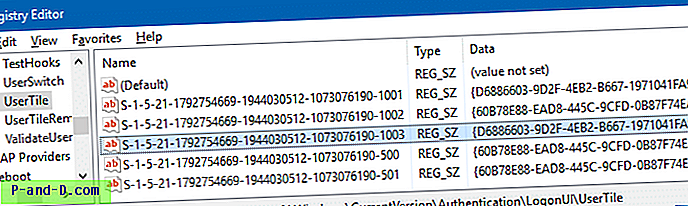
Les données de valeur SID contiennent le dernier GUID du fournisseur d'informations d'identification utilisé. Et manipuler la clé ci-dessus demanderait des ennuis, car cela pourrait s'avérer désastreux.
J'ai utilisé un fichier REG pour mettre à jour le dernier fournisseur d'informations d'identification à l'aide du Planificateur de tâches à chaque connexion et cela a bien fonctionné pendant un certain temps. Après quelques redémarrages, Windows 10 a calé sur l'écran «Préparation de Windows» et m'a connecté à un profil temporaire. Heureusement, c'était un système de test et j'avais créé un point de restauration système au préalable.
solution de contournement
Pour définir toujours le code PIN comme méthode de connexion par défaut, la désactivation de la connexion automatique est probablement la seule option actuellement. Pour ce faire, démarrez netplwiz.exe . Cochez la case «Les utilisateurs doivent entrer un nom d'utilisateur et un mot de passe pour utiliser cet ordinateur», puis cliquez sur OK. Cela efface les informations d'identification de connexion automatique enregistrées.
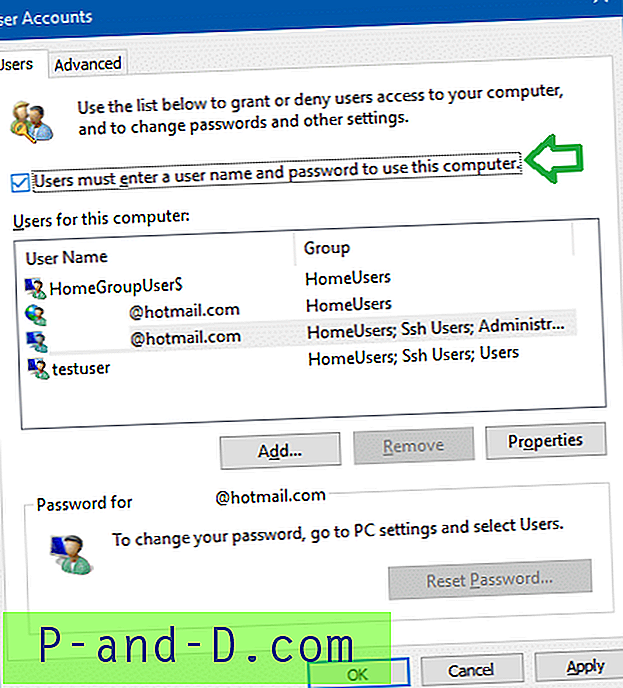
Certains utilisateurs diront cependant que ce serait le plus mauvais compromis. Ce que les utilisateurs veulent, c'est se connecter automatiquement à leur compte au démarrage, mais définir le code PIN comme option de connexion par défaut lors du déverrouillage de l'appareil pendant la connexion. Malheureusement, il n'y a pas encore de moyen sûr de le faire.
Que sont les fournisseurs d'informations d'identification?
Vous n'avez pas besoin de lire cette section - elle fournit juste une brève introduction sur les fournisseurs d'informations d'identification.
Les fournisseurs d'informations d'identification sont responsables de l'authentification des utilisateurs non seulement pour la connexion Windows, mais également pour l'authentification dans les applications, les sites Web, etc.
Selon la méthode de connexion que vous utilisez - Mot de passe, PIN, appareils biométriques (Windows Hello - Reconnaissance d'empreintes digitales, de visage et d'iris), le fournisseur d'informations d'identification respectif prend en charge et authentifie l'utilisateur pour vérifier votre identité.
Chaque fournisseur d'informations d'identification est représenté par un identificateur global unique (GUID). Le GUID {D6886603-9D2F-4EB2-B667-1971041FA96B} est le fournisseur d'informations d'identification pour la connexion basée sur PIN. Lorsque vous utilisez un mot de passe pour vous connecter à votre compte Microsoft (pas un compte local), le GUID utilisé est {F8A0B131-5F68-486C-8040-7E8FC3C85BB6}
Cette page sur Sophos répertorie la plupart, sinon la totalité, des fournisseurs d'informations d'identification système dans Windows 10. Et, consultez la documentation des développeurs Microsoft sur les fournisseurs d'informations d'identification dans Windows 10.